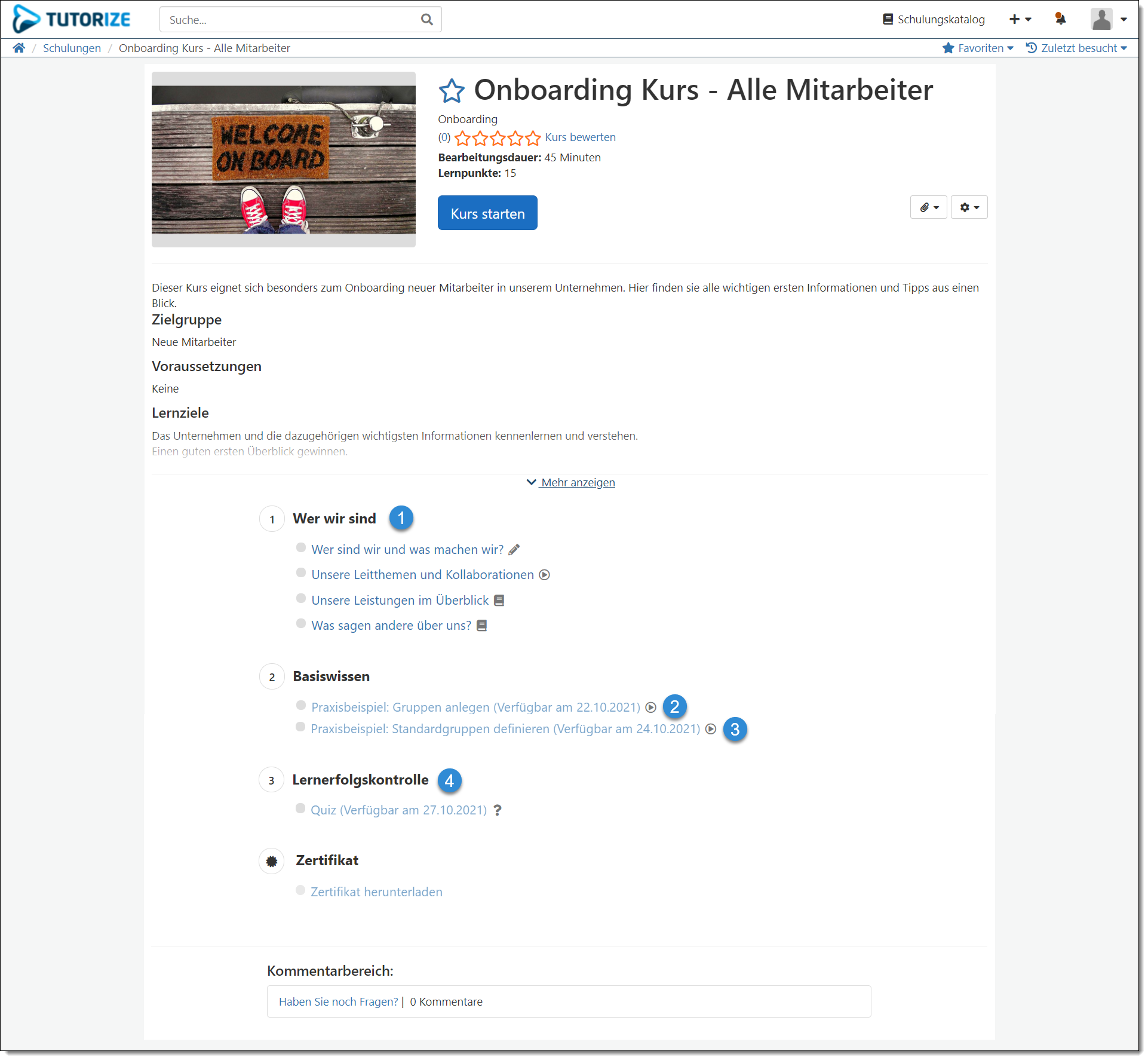Mit Hilfe der "Drip-Feed" Einstellung können Sie ganze Kapitel oder einzelne Kurselemente eines Kurses zeitgesteuert für Teilnehmer freischalten.
Die Freischaltung bezieht sich IMMER auf die Zuweisung eines zum Kurs. Die Freischaltung erfolgt also für jeden individuell entsprechend seines Zuweisungsdatums.
Schritt-für-Schritt Anleitung
Wechseln Sie zunächst über "Verwalten - Lernmanagement - Schulungen - Kurse" (1.1) in die Kursübersicht und wählen beim gewünschten Kurs "Zahnrad - Bearbeiten" (1.2).
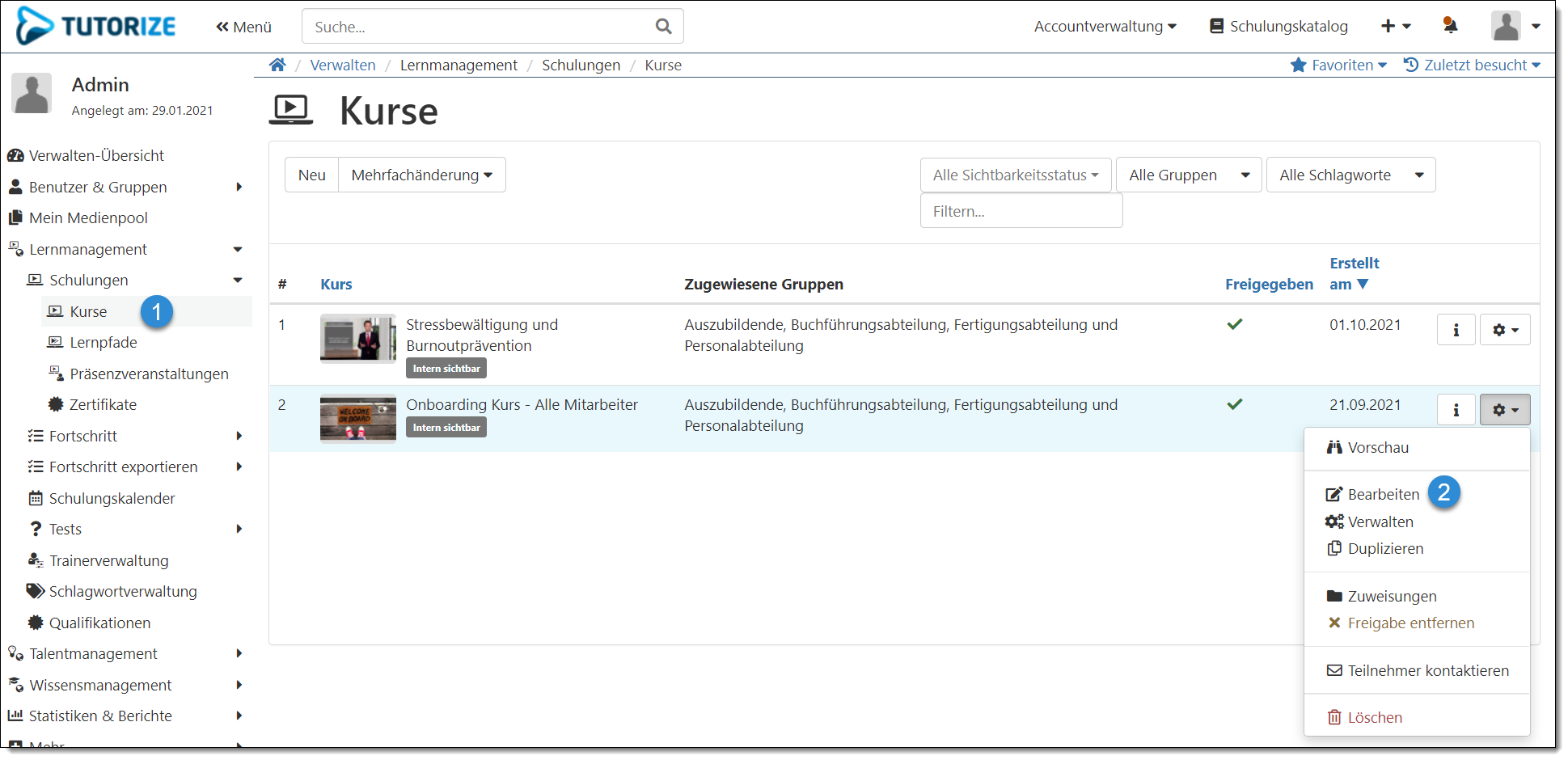
Anschließend wechseln Sie zum Reiter "Zeiteinstellungen" (2.1).
Unter "Zeiteinstellung festlegen" (2.2) haben Sie nun die Möglichkeit zwischen drei "Zeiteinstellungen" zu wählen.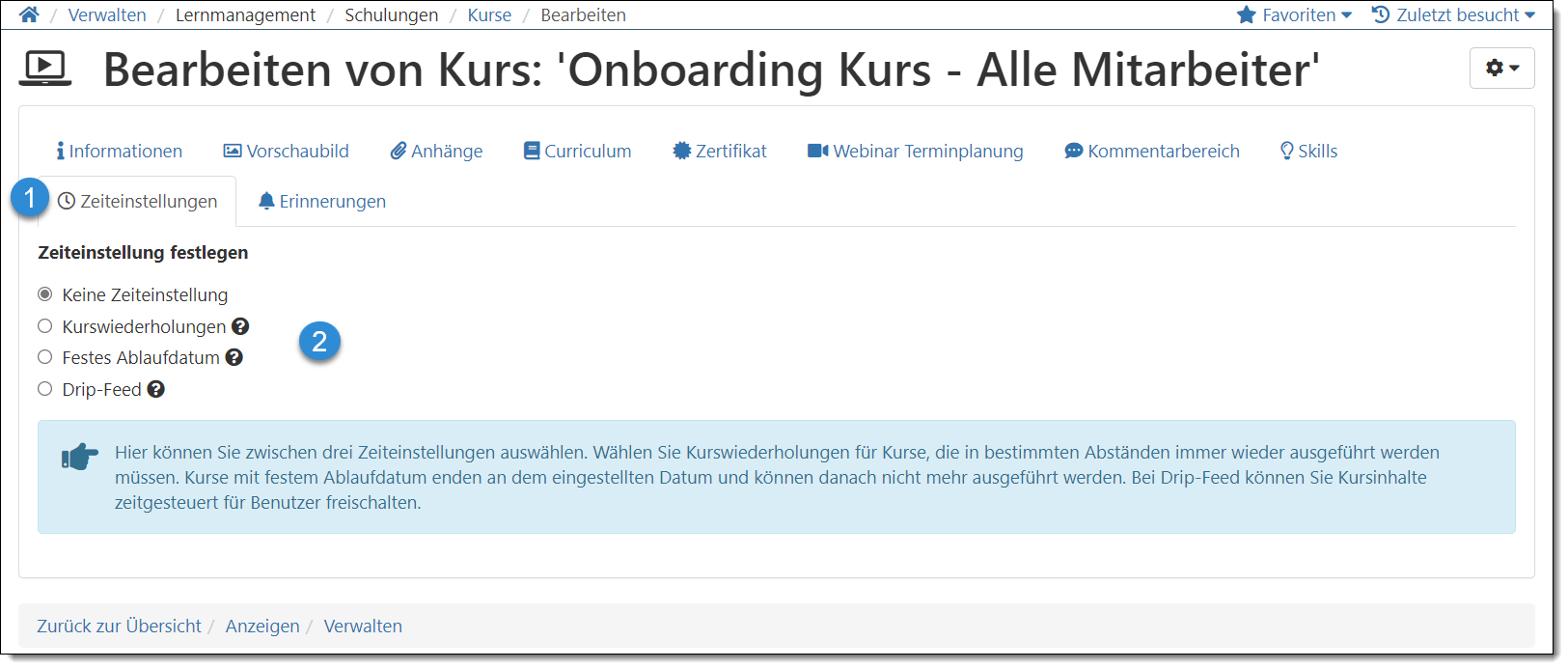
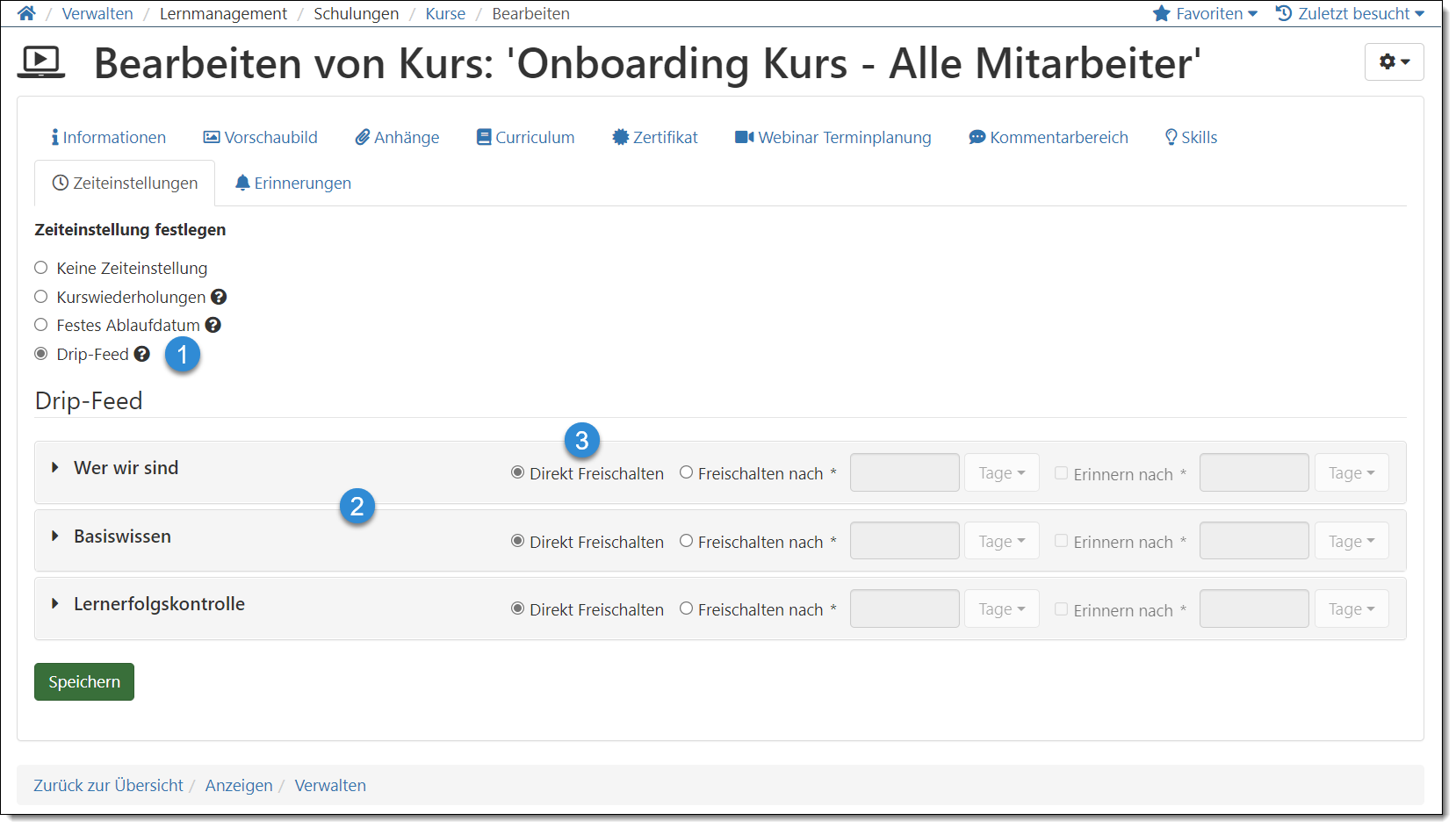
Der Zeitpunkt der Freischaltung eines Kapitels oder eines Kurselements bezieht sich immer auf die Zuweisung eines zum Kurs.
Die Freischaltung erfolgt also für jeden individuell entsprechend seines Zuweisungsdatums zum Kurs.
Wenn Kapitel oder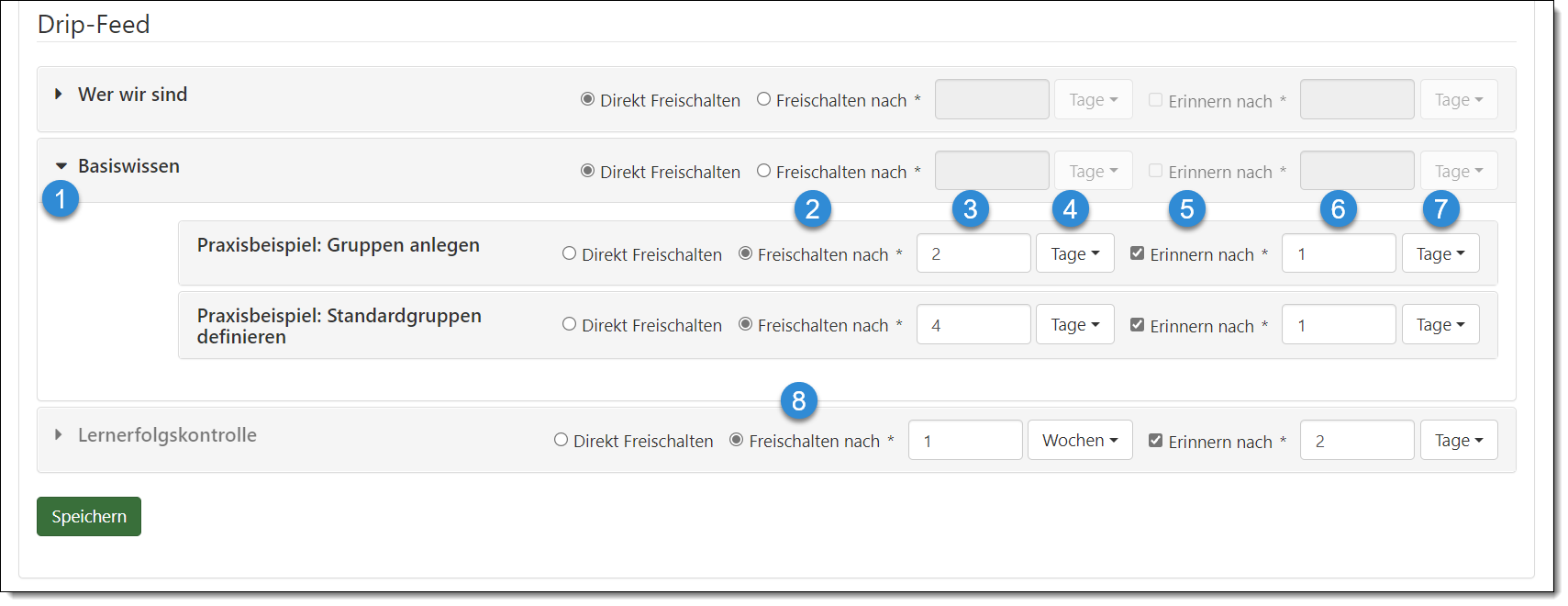
Darstellung für den Administrator
Die "Drip-Feed" Einschränkungen können unter bestimmten Voraussetzungen in der Vorschau und beim Durchführen eines Kurses umgangen werden, bzw. sind dann nicht aktiv:
- Ein Bearbeiter eines Kurses kann diesen über "Zahnrad - Vorschau" aufrufen und ihn ohne Einschränkungen durchführen. Dadurch hat er z.B. die Möglichkeit den Kurs auf Vollständigkeit und korrekten Ablauf zu überprüfen.
- Gleiches gilt für Benutzer mit dem globalen- bzw. lokalen Recht "(Alle) Schulungen verwalten". Dies sind z.B. Benutzer mit der globalen Rolle "Administrator" oder Benutzer mit der lokalen Rolle "Schulungsverwalter" oder "Schulungsbearbeiter".
- Gruppenmitglieder mit dem lokalen Recht „Kurseinschränkungen aufheben“
können in Verbindung mit dem Recht "Schulungen anzeigen" den Kurs ohne
Drip-Feed Einschränkungen durchführen. Dadurch kann z.B. ein
Vorgesetzter Kurse seiner Mitarbeiter, aus Interesse oder zur Kontrolle,
selbst schnell "mal durchklicken".
Darstellung für den Teilnehmer
- Für einen der
z.B. am 20. Oktober 2021 dem Kurs zugewiesen wurde, sieht der Kurs mit
den Einstellungen aus dem obigen Beispiel wie folgt aus.
Das erste Kapitel ist direkt freigeschaltet und alle enthaltenen können vom aufgerufen werden (1.1).
Im zweiten Kapitel wird der 1. Inhalt 2 Tage nach Zuweisung, also am 22. Oktober 2021 (1.2), freigeschaltet und ist erst dann aufrufbar. Der 2. Inhalt 4 Tage nach Zuweisung, also am 24. Oktober 2021 (1.3).
Das komplette dritte Kapitel wird eine Woche nach der Zuweisung, also am 27. Oktober 2021, freigeschaltet (1.4).